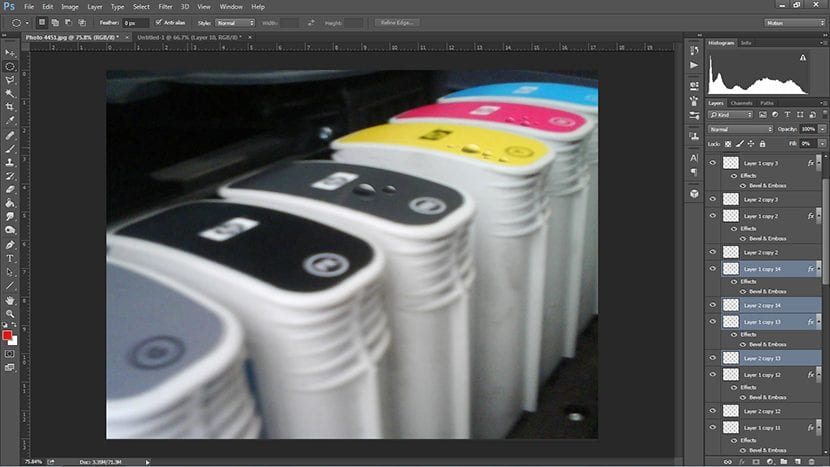Oggi vedremo come fare un effetto cosa simula gocce di pioggia su qualsiasi superficie tu possa immaginare.
Le gocce di pioggia possono essere reali come quelle inventate in alcune immagini pubblicitarie o in altre. Oggi spiegheremo come inventarli e come farli sembrare il più reali possibile.
Per prima cosa creiamo un file selezione in forma circolare.
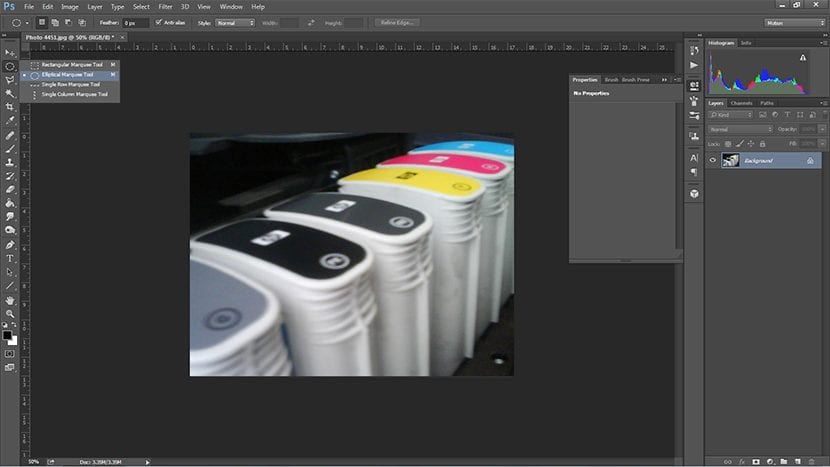
A seconda della prospettiva, adattiamo la selezione rimuovendo l'eccesso con selezione poligonale. Poi noi riempiamo la selezione su un nuovo livello.
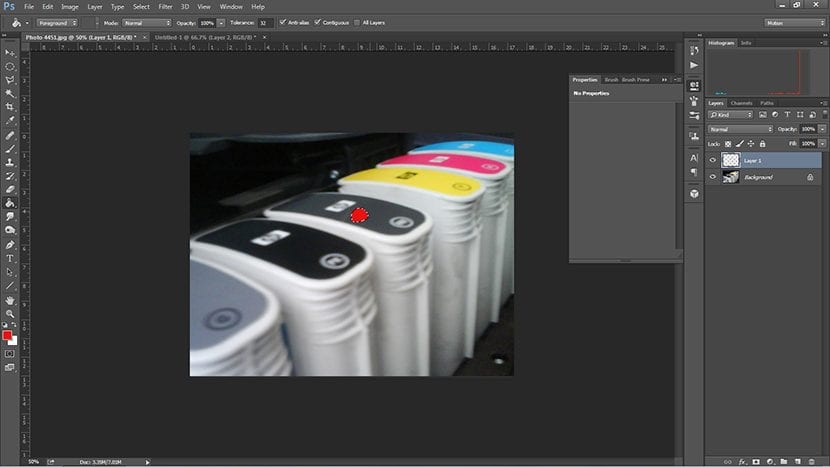
Quello che segue per fare questo livello è fare doppio clic e nella finestra pop-up selezioniamo l'opzione Smussatura e rilievo.
Ti lasciamo uno schermo con le caratteristiche che abbiamo scelto, in modo che tu abbia una linea guida da seguire, nel caso in cui sei disorientato in quanta profondità, luminosità o ombra mettere in pratica.
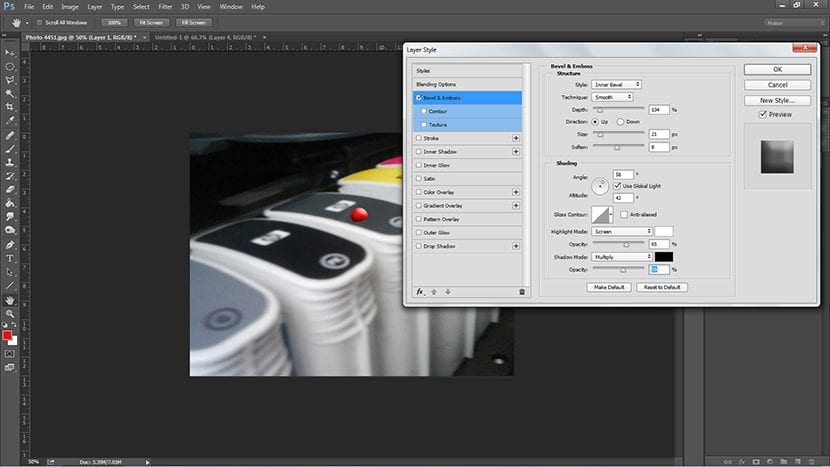
Avendo già stampato Bevel and Emboss, il seguente è rimuovere il riempimento colore al livello, lasciandolo trasparente ma con l'effetto visibile, vedrai sotto l'opzione «opacità» questa opzione che è con il nome "Riempire".
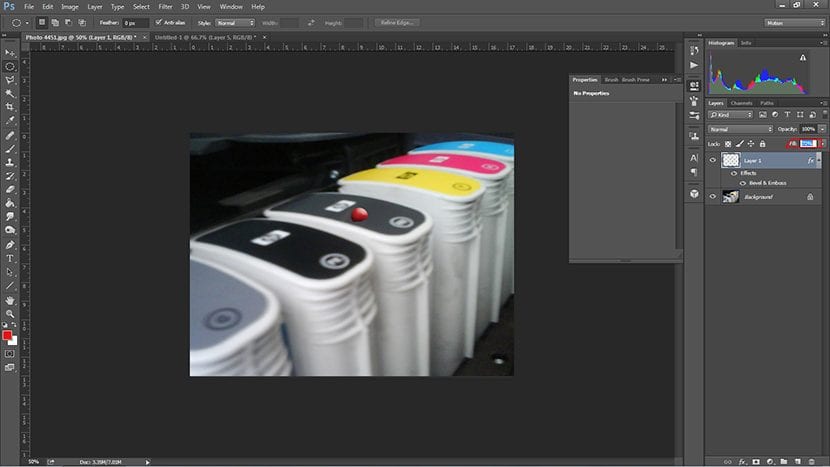
Una volta che potremo vedere la goccia d'acqua con la sua trasparenza, vedremo che potrebbe essere necessario apportare delle regolazioni, in questo caso usiamo la gomma e stiamo rimuovendo bit di goccia finché non ci convince. Alcuni di voi vedranno la necessità di rimuoverne di più, altri di lasciarlo così com'è. Ciò dipende anche dal tipo di immagine che utilizziamo per lo sfondo e la tua prospettiva.
Quando abbiamo la goccia pronta, possiamo farne un riflesso. Per questo prendiamo la goccia, la duplichiamo e aggiungiamo un altro livello; questo ultimo strato ci aiuterà "Appiattisci l'immagine" e che l'effetto del livello che duplichiamo non è più un effetto, ma parte dell'immagine. Questo serve in modo che quando ruotiamo l'immagine, le caratteristiche che abbiamo precedentemente messo a disposizione non vengano mantenute. Quindi con CTRL + E, ci accoppiamo lo stesso, avendo il livello duplicato e il nuovo livello selezionati al momento della pressione di quei comandi.

Finalmente solo duplichiamo (ctrl + J) la goccia e il suo riflesso e lo stiamo rimpicciolendo o ingrandendo e spostandolo, quindi invece di uno, avremo molte gocce nell'intera immagine.